No QuartaRH Folha de Pagamento, a tela de cálculo das Férias pode ser acessada através do:
- Menu principal em
Cálculos | Férias;
- Ícone Férias da barra de atalhos, na coluna vertical à esquerda;
- Teclando CTRL+I.
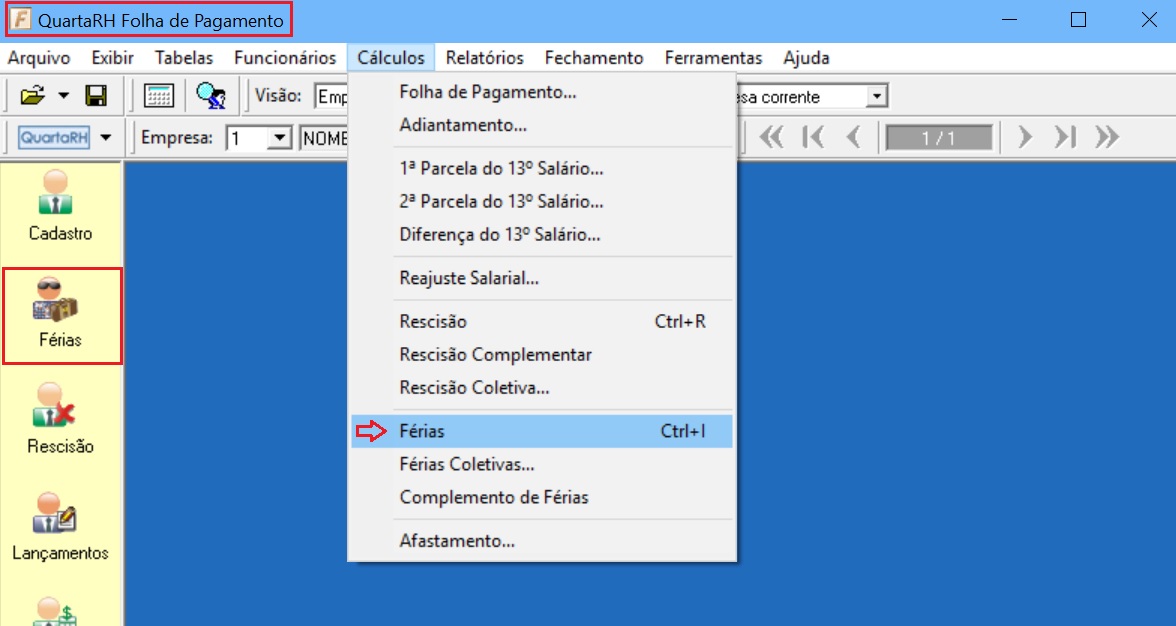
Nesse tópico, serão tratados todos os assuntos da rotina do cálculo de Férias, como:
Veja também:
- eSocial - Configurações para Eventos de Férias
- Férias fracionadas (divisão em até 3 períodos)
- Médias no cálculo de Férias
- Desfazer a gravação das férias
- Complemento de Férias
- Férias Coletivas
O cálculo das férias é automático. Veja como fazê-lo:
-
Selecione o menu Cálculos | Férias;
-
Selecione o funcionário que gozará as férias;
-
Preencha apenas a data de Férias (Início), se for o caso, marque "Adiantar 13º Salário" e/ou "Abono Pecuniário", e clique no botão Calcular.

Nesse momento, será demonstrado na tela o resultado do cálculo para ser conferido e impresso.OBS: Para obter mais detalhes sobre os campos que compõem essa tela, clique .
. Adiantar 13º Salário: marque essa opção quando quiser pagar no recibo de férias o "Adiantamento 13º Salário".
Quando as férias forem gravadas, esse evento também será acrescentado na tela de Lançamentos para que seja recolhido o FGTS sobre esse valor.
Após o Fechamento do Mês, esse adiantamento de 13º salário será armazenado na 'Ficha Financeira | 13º Salário e Provisões' como "1ª Parcela" para ser deduzido da 2º parcela do 13º Salário.
Esse valor pode conter ou não "médias", para isso, basta selecionar 'Tabelas | Sindicatos | Informações Complementares' e definir como ficará o campo "Não calcular médias para 1ª parcela do 13º Salário nas férias", depois vincular o funcionário a esse sindicato;. Abono Pecuniário: marque essa opção se desejar converter 1/3 dos "dias de férias" em abono pecuniário.
O abono pecuniário é a conversão em dinheiro, de 1/3 (um terço) dos dias de férias a que o empregado tem direito (Exemplo: para 30 dias de férias => 10 dias em dinheiro e 20 dias em férias).
Para definir como será efetuado o cálculo do abono pecuniário, clique no menu 'Ferramentas | Opções | Cálculos' e escolha a "Forma de cálculo":
. Opção 1: (Abono = 1/3 da Rem. Base + 1/3 do valor apurado) (Férias 1/3 = 1/3 sobre Rem. Base)
. Opção 2: (Abono = 1/3 da Rem. Base + 1/3 do valor apurado) (Férias 1/3 = 1/3 sobre as férias)
. Opção 3: (Abono = 1/3 da Rem. Base) (Férias 1/3 = 1/3 sobre a Rem. Base).. Faltas: corresponde ao total de faltas registradas na 'Ficha Financeira | Médias II' durante o período aquisitivo. As faltas interferirão na quantidade de "dias de férias" da seguinte forma:
. até 5 faltas = 30 dias de férias
. de 6 a 14 faltas = 24 dias de férias
. de 15 a 23 faltas = 18 dias de férias
. de 24 a 32 faltas = 12 dias de férias. Dias de Férias: corresponde ao total de dias de férias existente na tela de 'Mais Cadastro | Férias - Período 1' e proporcional à quantidade de faltas demonstradas na tela do cálculo de férias.
Só deve ser modificado quando as férias forem fracionadas (Exemplo: quitar 10 dias e guardar o saldo de 20 dias).
Não deve ser alterado quando existir "abono pecuniário", pois o próprio sistema calculará a proporção dos dias que serão vendidos e dos dias que serão descansados;. Data do Pagamento: é a data limite para quitar o valor do recibo, ou seja, 2 (dois) dias úteis antes do início das férias. Essa data é apontada automaticamente pelo sistema, basta informar a data de "início de férias" e clicar no botão Calcular. Ela será impressa no canto direito do rodapé do recibo;
. Período Aquisitivo: esses campos demonstram o "Período Aquisitivo 1" existente na tela de 'Mais Cadastro | Férias', por isso, eles não podem ser modificados na tela do Cálculo de Férias.
O Período Aquisitivo corresponde aos 12 meses de trabalho que o funcionário cumpre para ter direito de gozar férias anuais. Sendo assim, o "Período Aquisitivo 1" deve corresponder ao período que será quitado e o "Período Aquisitivo 2" deve ficar consecutivo ao período 1 (Exemplo: Período Aquisitivo 1 = 01/09/2008 a 31/08/2009 | Período Aquisitivo 2 = 01/09/2009 a 31/08/2010), que servirá como "período concessivo" (limite para quitar as férias após completar o período aquisitivo);. Férias: esses campos correspondem ao período em que o funcionário gozará as férias. O 1º campo é a "Data de Início" e o 2º campo é a "Data do Fim". No momento do cálculo das férias, basta preencher a "Data de Início" e clicar no botão Calcular que o sistema apresentará automaticamente as outras datas (Fim das Férias, Pagamento, Abono Pecuniário e Retorno);
. Abono Pecuniário (Período): se a opção "Abono Pecuniário" estiver marcada, ao clicar no botão Calcular as datas do período de Abono Pecuniário serão geradas automaticamente. Durante esse período o funcionário trabalhará normalmente, portanto também receberá o salário referente a esses dias;
. Data do Retorno: é a data que o funcionário retornará ao trabalho.
O cálculo pode ser simulado quantas vezes forem necessárias, enquanto não for feita a gravação.
É possível calcular férias apenas para o mês corrente ou para o mês seguinte (Exemplo: mês corrente = Maio, então, calculará férias apenas para Maio ou Junho).
Incluir outros Eventos em Férias
O sistema calculará automaticamente todos os eventos de férias e seus respectivos tributos.
Mas, também é possível acrescentar outros eventos interligados a esse cálculo (Exemplo: Pensão Alimentícia sobre Férias).
Veja como proceder:
-
Clique no menu Ferramentas | Opções | Códigos para..., clique na aba Férias, acrescente em uma das linhas para Código extra de vencimento ou descontos o evento que deseja incluir no recibo de férias e clique no botão OK;

-
Clique no menu Cálculo | Férias e selecione o funcionário que gozará férias;
-
Acesse a tela de Lançamentos (tecle Ctrl+L), acrescente o evento extra com o respectivo valor e data (mm/aaaa) de início das férias;
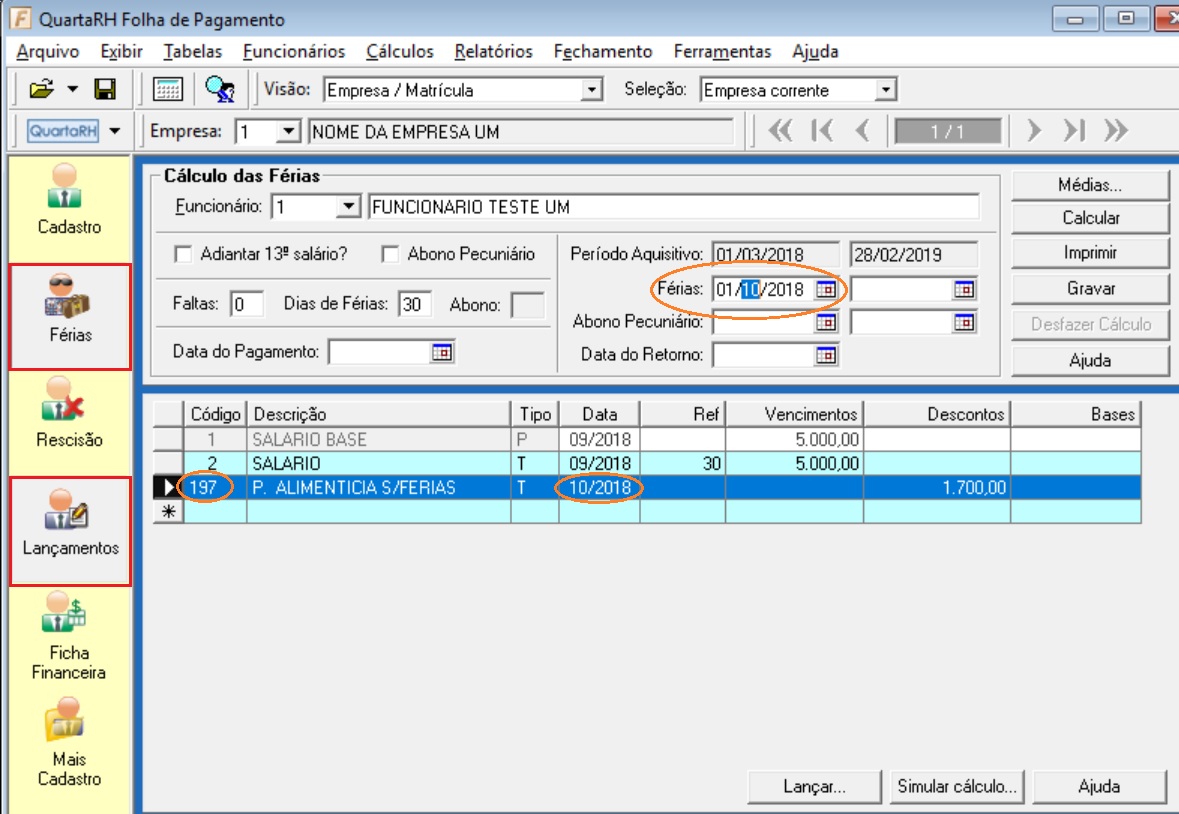
-
Faça o Cálculo das férias e confirme se o evento extra participou do resultado demonstrado.

No cálculo das férias só devem participar os eventos vinculados a esse assunto, ou seja, não acrescente eventos da Folha mensal (Exemplo: Salário-família, Adic. Insalubridade, Assistência Médica, etc.).
Para imprimir as férias, primeiro é necessário efetuar o cálculo.
Veja como proceder:
-
Faça o cálculo das férias, confira o resultado demonstrado em tela e clique no botão Imprimir;
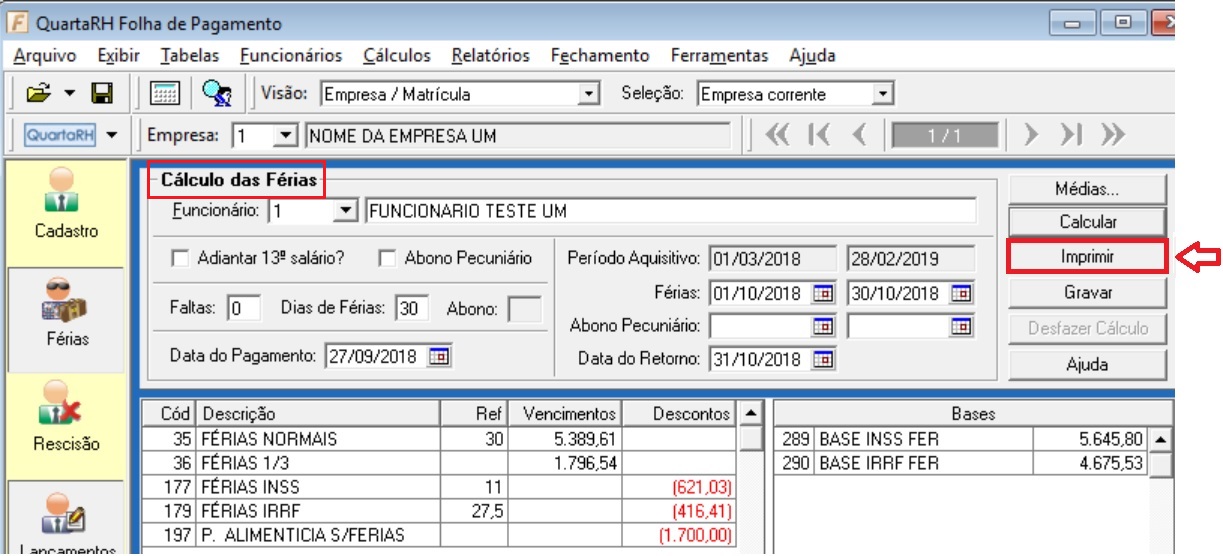
-
Na tela de impressão, escolha o formulário desejado e clique no botão Imprimir no final dessa tela.
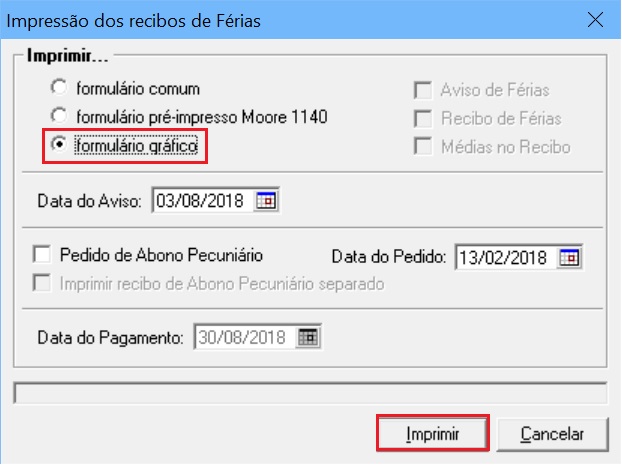
Nesse momento, será visualizado na tela o recibo de férias para ser analisado e enviado para a impressora.OBS: Para obter mais detalhes sobre os campos que compõem essa tela, clique .
. Formulário comum: modelo em formato texto, confeccionado pela Quarta Informática, contendo todos os dados necessários para esse relatório. Indicado para quem usa impressora Matricial (aquela para formulário contínuo, papel com remalina). .

. Aviso de Férias: essa opção só é usada na impressão do formulário comum para acrescentar ou não a emissão do "Aviso de Férias";
. Recibo de Férias: essa opção só é usada na impressão do formulário comum para acrescentar ou não a emissão do "Recibo de Férias";
. Médias no Recibo: essa opção só é usada na impressão do formulário comum para acrescentar ou não as "Médias no Recibo";
. Formulário pré-impresso Moore 1140: modelo em formato pré-impresso, confeccionado pela Moore, somente para impressora Matricial. .

. Formulário gráfico: modelo em formato gráfico, confeccionado pela Quarta Informática, contendo todos os dados necessários para esse relatório, para impressora gráfica (Jato de Tinta, por exemplo). .

. Data do Aviso: é a data em que o funcionário será comunicado sobre suas férias e deve ser feito pelo menos 30 dias antes do início do período de gozo;
. Pedido de Abono Pecuniário: quando essa opção estiver marcada, será impresso também o "pedido de Abono Pecuniário";
. Data do Pedido: é a data em que o funcionário solicitou o "abono pecuniário", que deve ser feito 15 dias antes do término do período aquisitivo;
. Imprimir recibo de Abono Pecuniário separado: essa opção só é usada na impressão do formulário comum para imprimir separadamente o recibo do Abono Pecuniário. Portanto, se essa opção estiver desmarcada o abono pecuniário será acrescentado no recibo de férias junto com os demais eventos;
. Data do Pagamento: é a data limite para quitar o valor líquido de férias. Essa data será impressa no canto direito do rodapé do recibo. Se desejar modificá-la, faça isso na tela do cálculo de Férias.
A impressão poderá ser repetida quantas vezes forem necessárias, sempre após ao cálculo. Se as férias já estiverem gravadas, a reemissão do recibo deverá ser feita no mês de início das férias.
Após calcular, imprimir e conferir as férias, é necessário gravá-la para efetivá-la.
Assim, os períodos aquisitivos serão ajustados, os eventos de férias participarão da Folha de sua competência e os respectivos encargos (INSS, IRRF e FGTS)
serão recolhidos. Veja como proceder:
-
Faça o cálculo, a conferência e a impressão das férias e, se desejar efetivar esse pagamento, clique no botão Gravar no canto direito da tela.
Nesse momento, será apresentada uma mensagem pedindo a confirmação da gravação. Veja a figura abaixo:

Tecle <Sim> somente se desejar gravar o cálculo efetuado.
Mas, se for apenas uma simulação, tecle <Não> para possibilitar novos cálculos. -
Selecione a tela de Lançamentos e confirme se os eventos de Férias estão lançados de acordo com o períodos de gozo das férias;
-
Selecione a tela de Mais Cadastro, selecione a aba 'Ferias' e confirme se o bloco 'Último Período de Férias Concedidas' foi atualizado.
OBS: Os Períodos Aquisitivos 1 e 2 serão atualizados somente após o fechamento do mês de gozo das férias.
Assim que a gravação for confirmada, os eventos de Férias serão acrescentados na tela de Lançamentos e as informações da tela de 'Mais Cadastro | Férias' serão atualizadas automaticamente. A gravação poderá ser revertida, se for necessário, veja o tópico 'Como desfazer as Férias'.
eSocial - Configurações para Eventos de Férias
Com a entrada do eSocial, as informações de Férias precisam ser enviadas ao Ambiente Oficial do eSocial do Governo, porém seguindo alguns critérios. Então, proceda da seguinte forma:
-
No sistema de Folha de Pagamento, clique no menu Tabelas | Eventos, selecione o Evento usado para Férias Normais (Ex: Código 35) e confirme se ele está com as mesmas características da tabela abaixo:
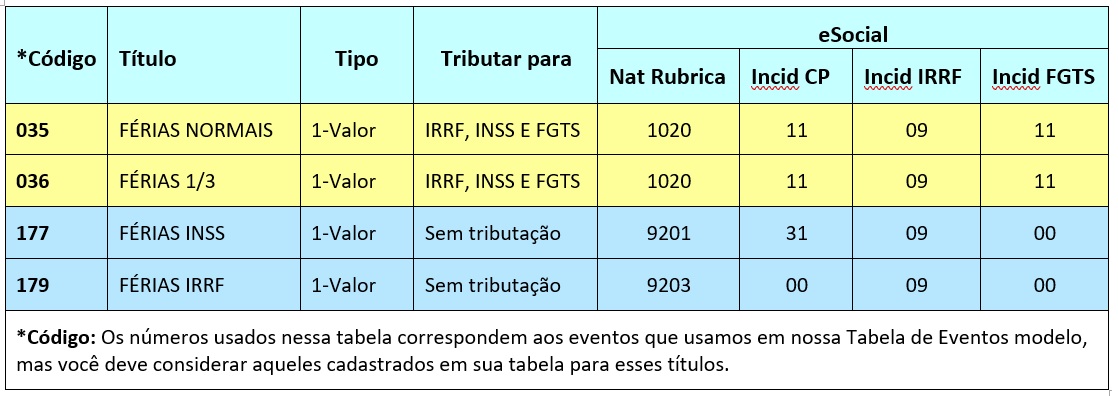
Faça a mesma conferência para os Eventos usados para: Férias 1/3 (Ex: código 36), Férias INSS (Ex: código 177) e Férias IRRF (Ex: código 179).
Esses eventos são aqueles que ficam relacionados em Ferramentas | Opções | Códigos para > Férias nas 4 primeiras linhas.

Eles são usados na impressão do Aviso/Recibo de Férias e também são gravados na tela de Lançamentos, com exceção do 177-Férias INSS que será recalculado, para participarem da Folha do respectivo mês.
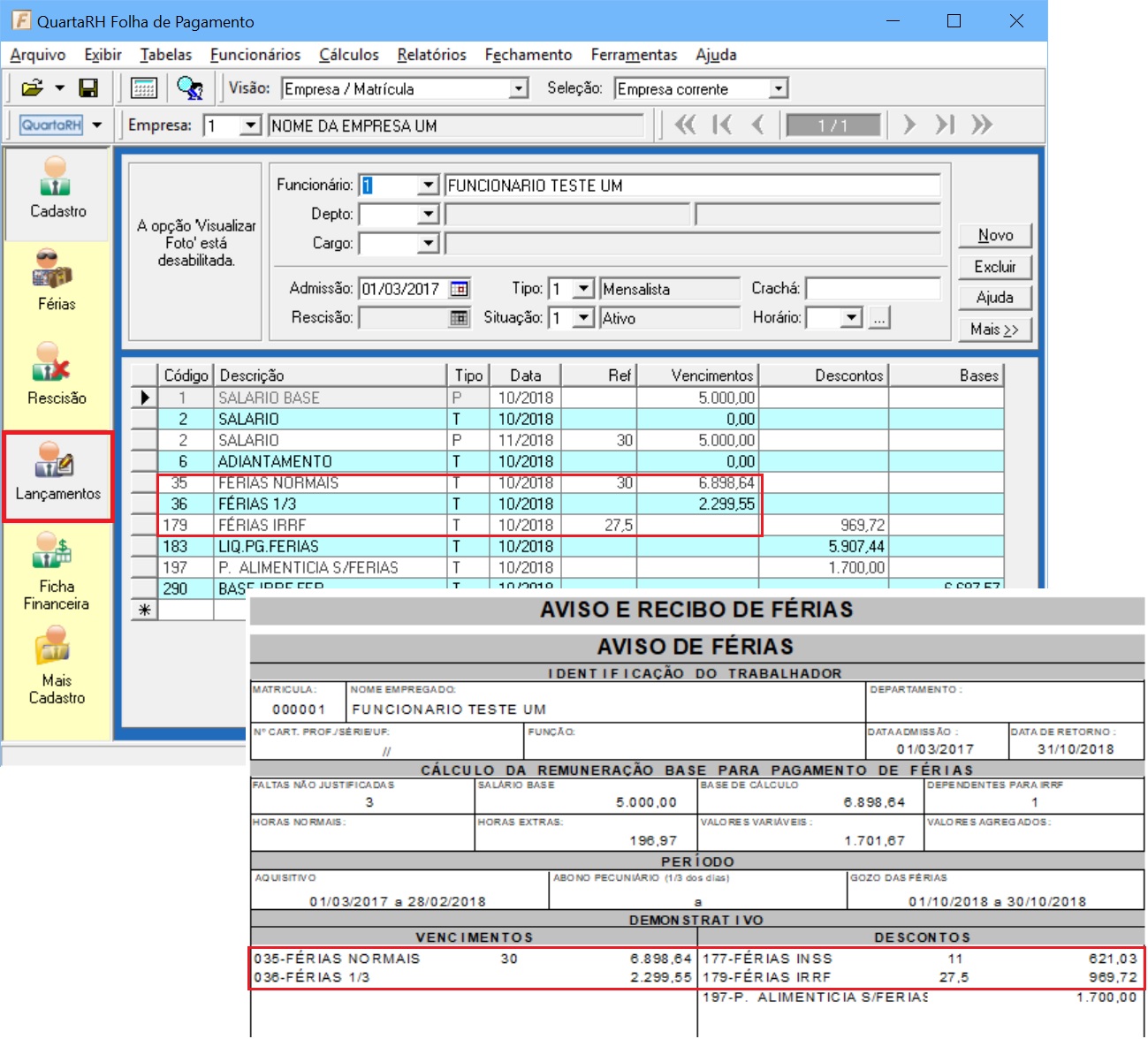
-
Ainda em Tabelas | Eventos, crie 4 (quatro) Eventos, que serão usados exclusivamente para o envio do Histórico de pagamento de Férias ao eSocial:
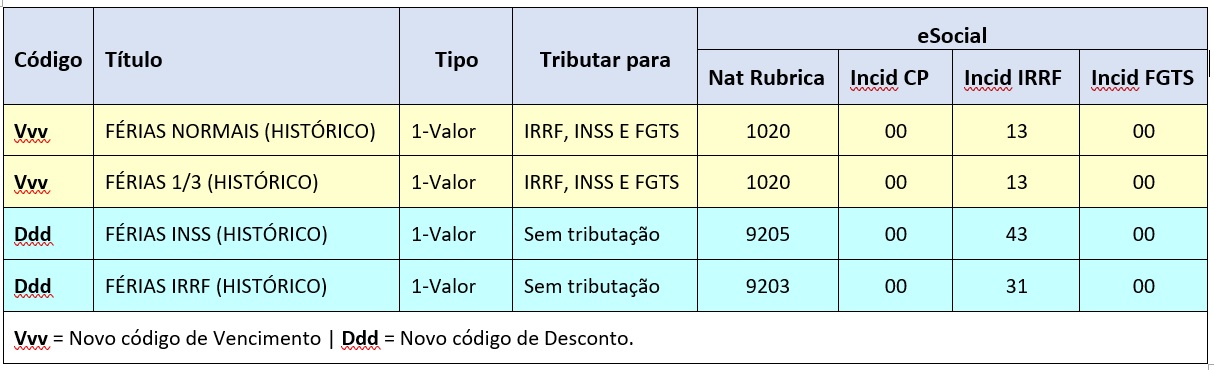
Você pode usar qualquer código livre, por exemplo: 1-Vvv = 061 | 2-Vvv = 062 | 1-Ddd = 201 | 2-Ddd = 202.
Esses eventos deverão ser relacionados em Ferramentas | Opções | Códigos para > Férias da 5ª a 8ª linha.
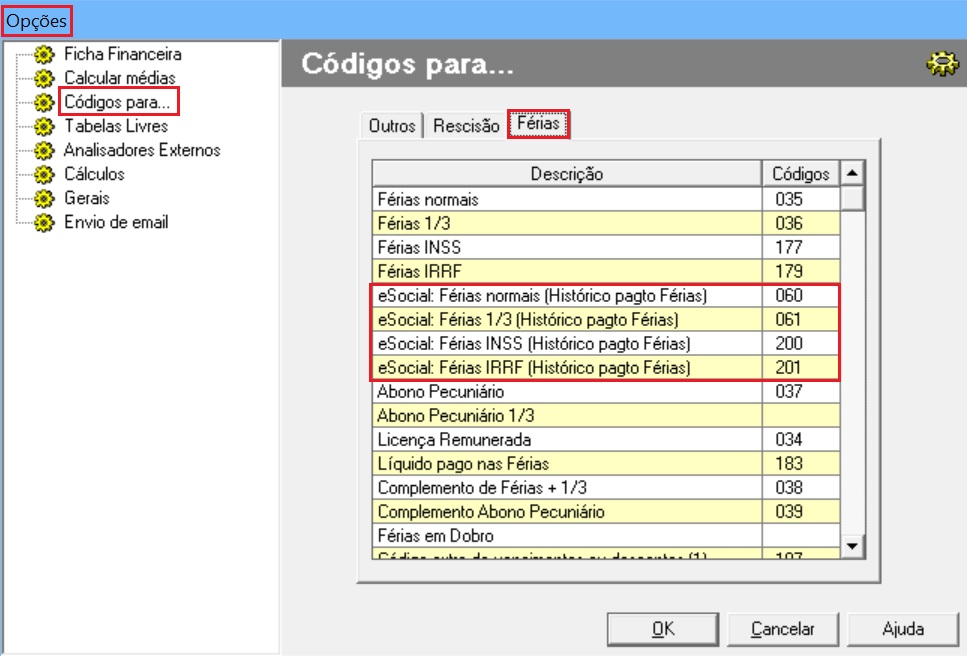
Eles serão usados apenas para gravar o Histórico de Pagamentos - Férias no sistema QuartaRH Registro Eletrônico e posteriormente para enviar essas informações ao eSocial através dos Eventos 'S-1200 - Remuneração de trabalhador ao RGPS' e 'S-1210 - Pagamentos de Rendimentos do Trabalho' usando o sistema QuartaRH eSocial Oficial.
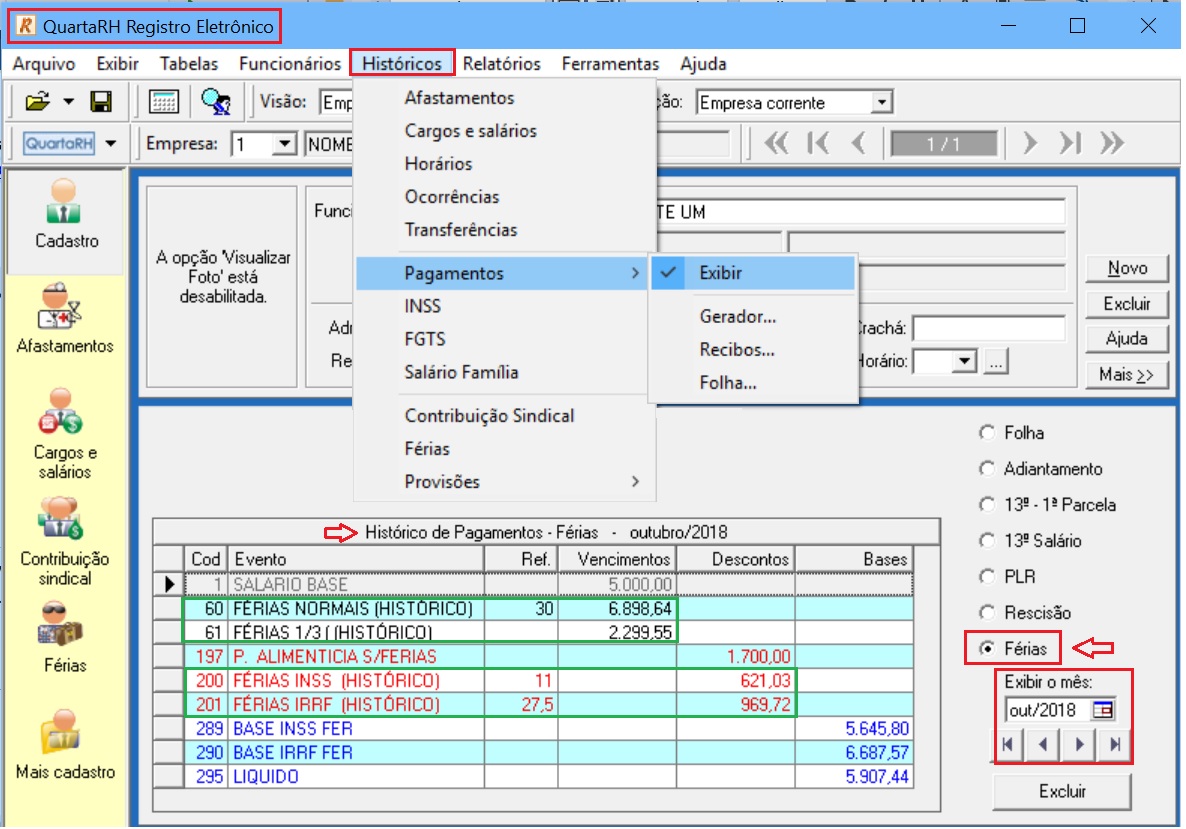
-
Ao gravar as férias no sistema QuartaRH Folha de Pagamento, também será gravado automaticamente um registro 'eSocial: 15 - Gozo de Férias', em 'Históricos | Afastamentos' do sistema QuartaRH Registro Eletrônico para ser enviado ao eSocial através do Evento 'S-2230 - Afastamento Temporário' até o dia 7 do mês seguinte, usando o sistema QuartaRH eSocial Oficial > Eventos Não Periódicos.
Nota! Lembre-se que, o banco de dados que você usa nos sistemas QuartaRH (Ex: Folha de Pagamento) é o mesmo que deverá ser usado no sistema QuartaRH eSocial.
Use sempre o banco de dados atual para fazer os envios ao Ambiente Oficial do eSocial.
Férias fracionadas (divisão em até 3 períodos)
A Reforma Trabalhista, através da Lei 13.467/2017 - Art. 134 - parágrafo 1º, trouxe a possibilidade de dividir as férias em até 3 (três) períodos, desde que haja concordância do empregado, sendo que:
- Um deles não poderá ser inferior a 14 (quatorze) dias corridos;
- Os demais não poderão ser inferiores a 5 (cinco) dias corridos, cada um.
No sistema QuartaRH Folha de Pagamento, esse cálculo é bastante simples e automático:
-
Selecione o menu Cálculos | Férias;
-
Selecione o funcionário que gozará as férias;
-
Coloque no campo 'Dias de Férias' a quantidade que será gozada do saldo atual (Exemplo: 14 de 30 dias),e preencha a data de Férias (Início) e clique no botão Calcular;
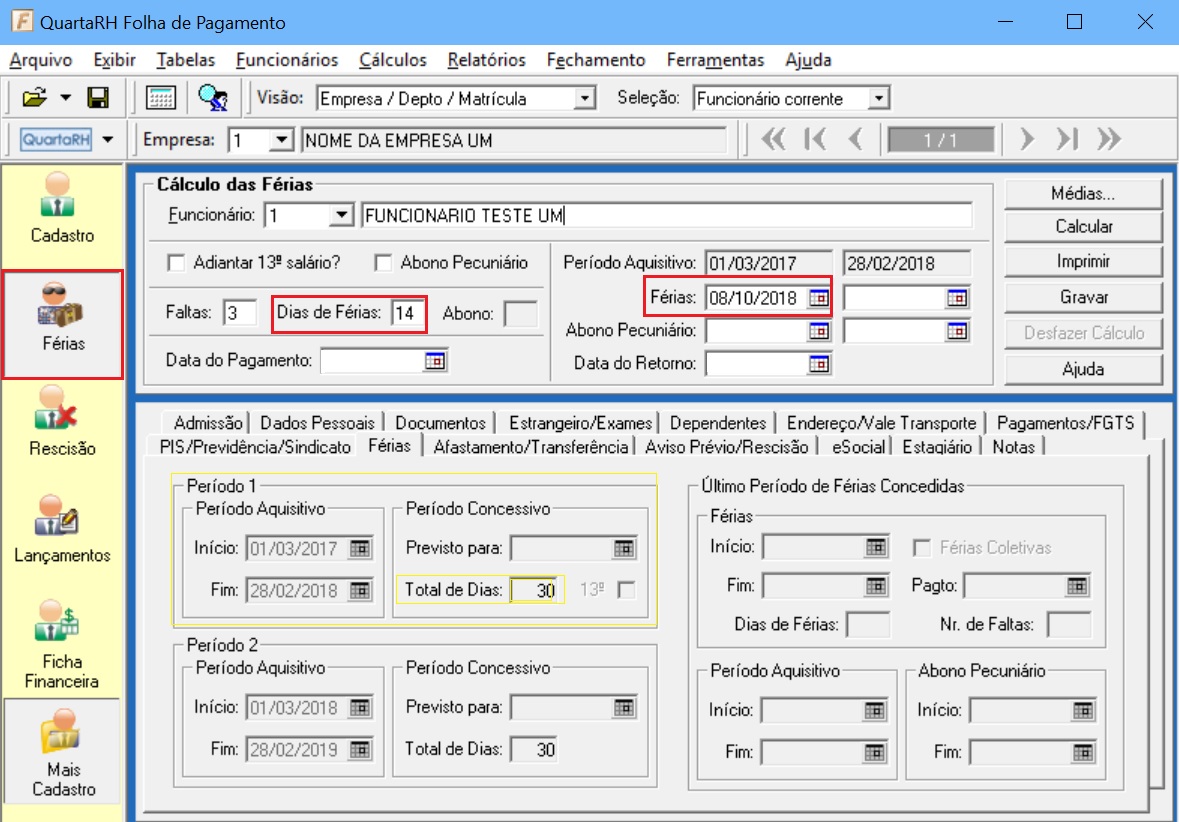
-
Faça a impressão do recibo, confira o resultado e se estiver correto, clique no botão Gravar.
Então, o sistema atualizará automaticamente o período pago e ajustará o saldo de Dias de Férias para o próximo período de gozo após o "fechamento do mês" de gozo das férias.
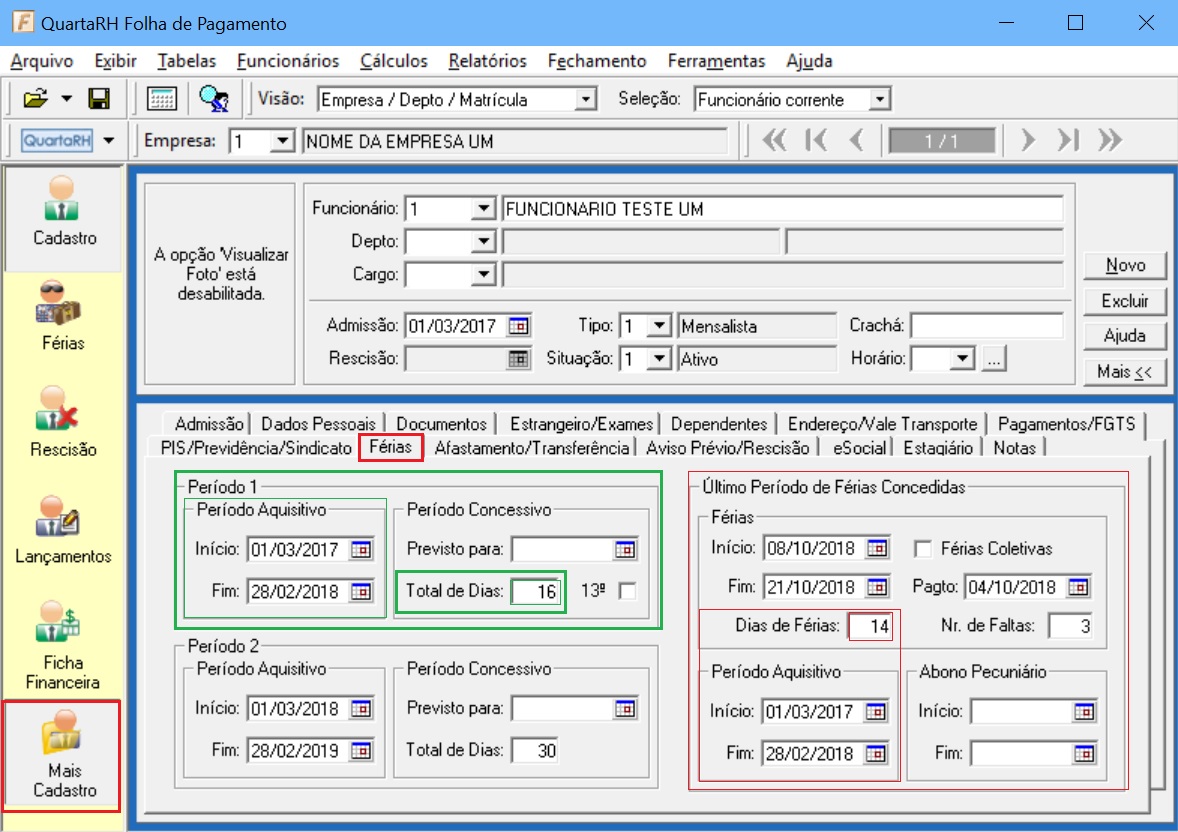
As médias apresentadas nas Férias são calculadas automaticamente pelo sistema conforme as opções estabelecidas em 'Ferramentas | Opções | Calcular médias'.
Para conferir esses valores, clique no botão Médias na tela de Férias, em seguida, marque a opção
Imprimir e utilizar as Médias calculadas pelo sistema (recomendado).
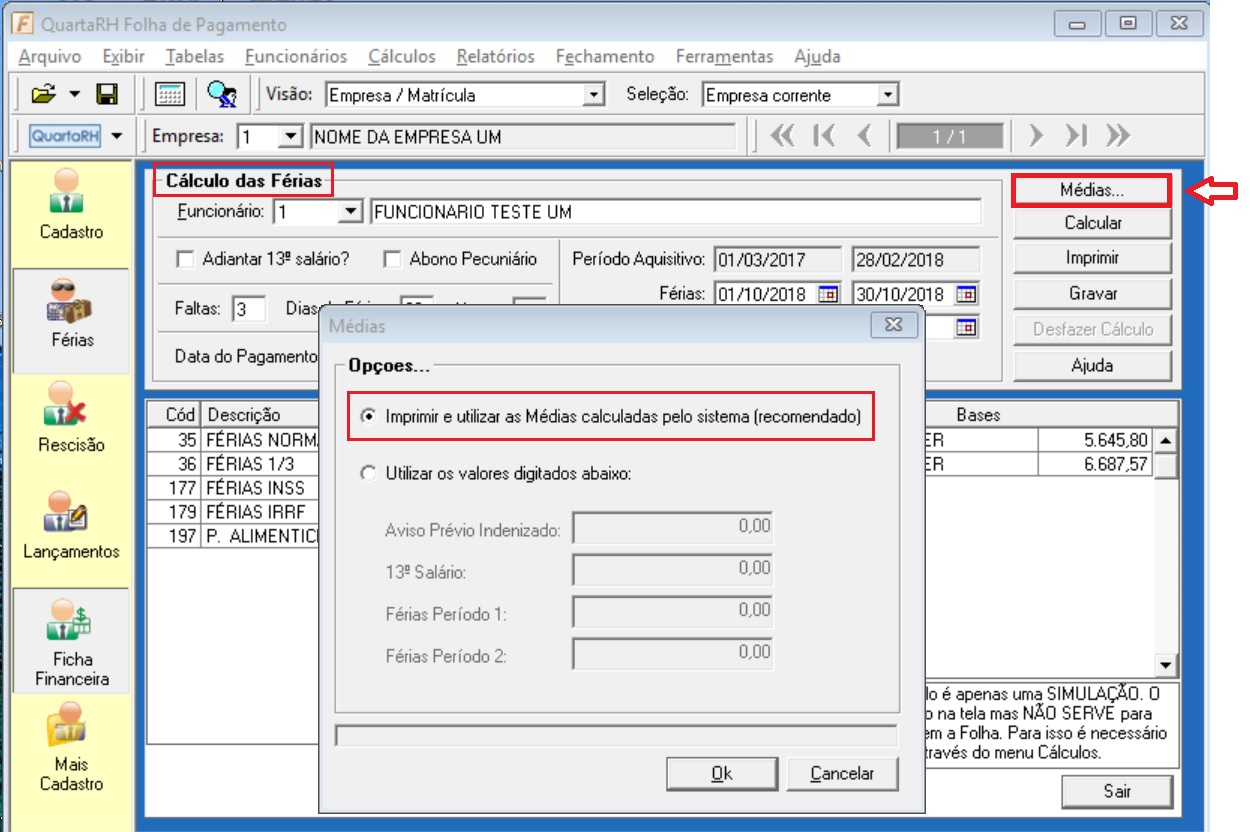
O "Demonstrativo de Médias" será apresentado em tela, então, consulte no final os valores do bloco Bases | Férias Período 1.
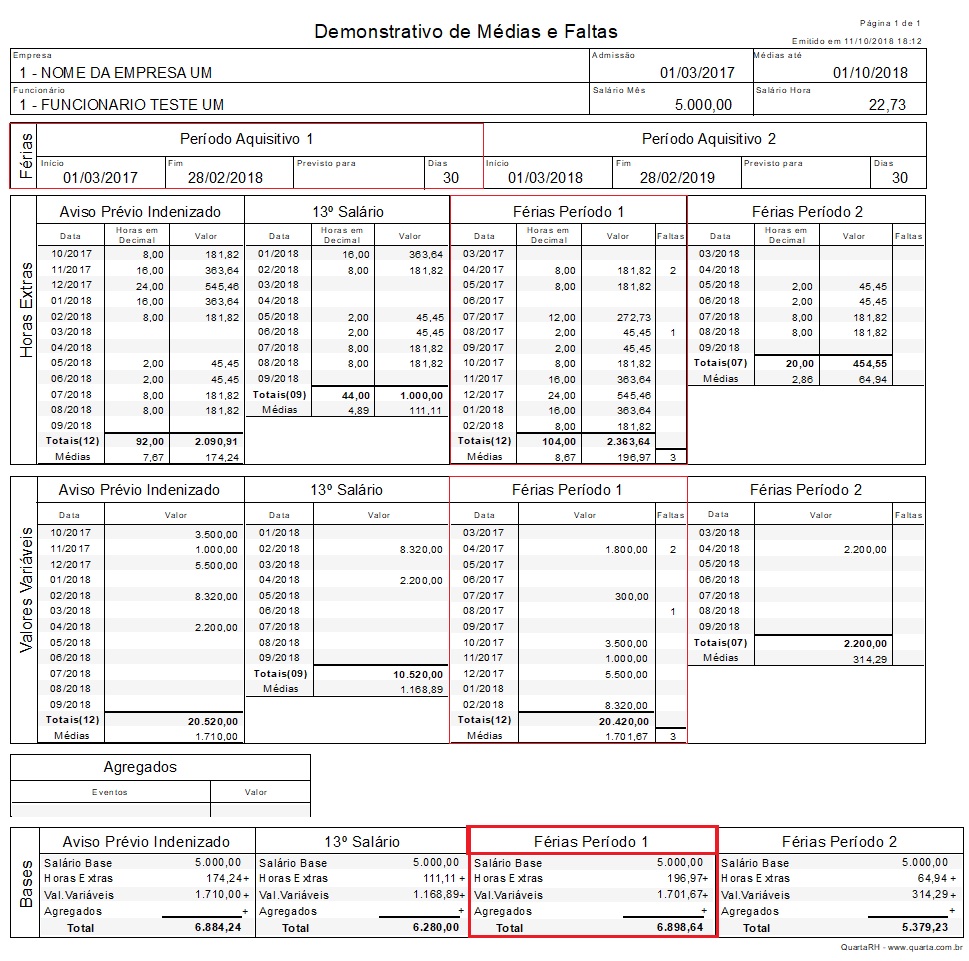
As Horas Normais, Horas Extras e Valores Variáveis apresentados nesse relatório correspondem aos valores gravados na Ficha Financeira, nas abas Médias I e Médias II, e os Valores Variáveis que estiverem na tela de Lançamentos para o respectivo mês.
Caso você queira incluir um valor de Médias diferente dos valores demonstrados nesse relatório, clique no botão <Médias>, marque a opção 'Utilizar os valores digitados abaixo' e insira no campo "Férias Período 1" o resultado das médias que deseja acrescentar à Base de cálculo das férias.
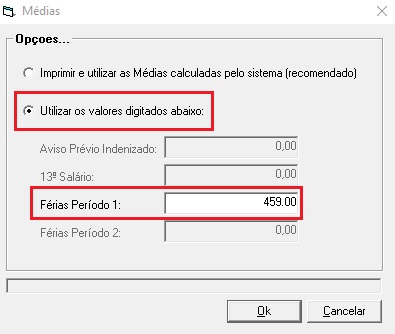
Para obter mais detalhes sobre as médias de Horas Normais, Horas Extras, Valores Variáveis e Valores Agregados, consulte em Tutoriais o tópico 'Médias'.